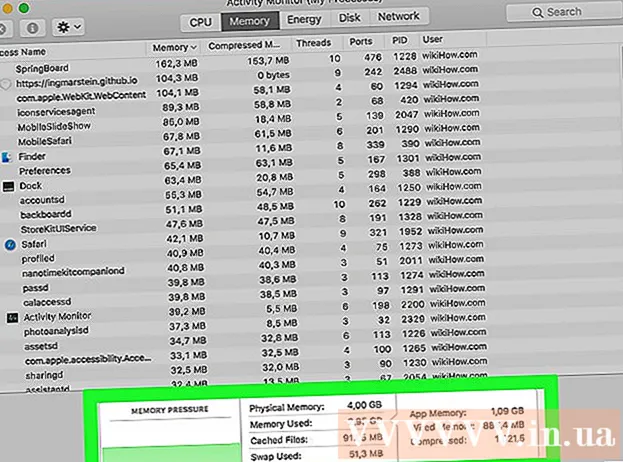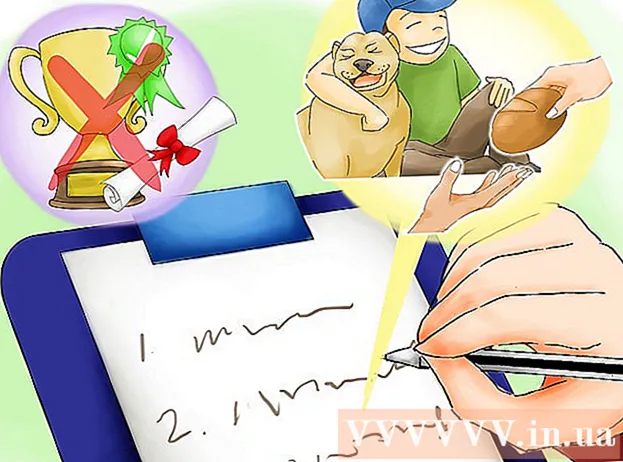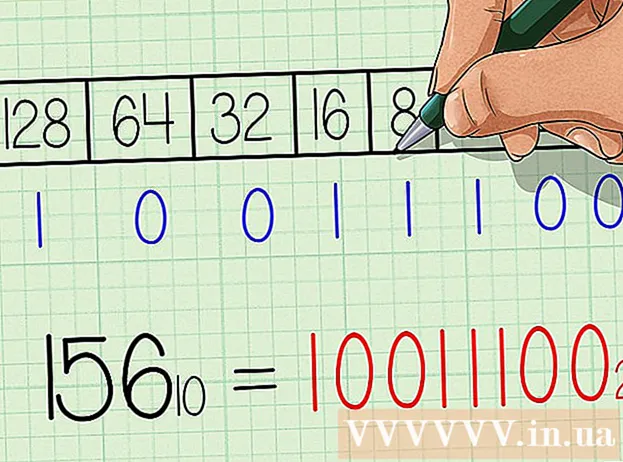Autor:
Carl Weaver
Data De Criação:
28 Fevereiro 2021
Data De Atualização:
1 Julho 2024

Contente
Este artigo mostrará como copiar uma planilha do Excel como uma imagem que você pode colar em seu documento ou apresentação.
Passos
Método 1 de 2: como copiar como imagem
 1 Abra ou crie um arquivo Excel. Para fazer isso, clique duas vezes no ícone em forma de X verde, clique em Arquivo na barra de menu na parte superior da tela e, em seguida:
1 Abra ou crie um arquivo Excel. Para fazer isso, clique duas vezes no ícone em forma de X verde, clique em Arquivo na barra de menu na parte superior da tela e, em seguida: - clique em "Abrir" para abrir uma mesa existente;
- ou clique em Novo para criar uma nova tabela.
 2 Mantenha pressionado o botão esquerdo do mouse.
2 Mantenha pressionado o botão esquerdo do mouse. 3 Mova o ponteiro do mouse sobre as células desejadas. Isso irá destacar as células que você deseja.
3 Mova o ponteiro do mouse sobre as células desejadas. Isso irá destacar as células que você deseja.  4 Solte o botão.
4 Solte o botão. 5 Clique em o principal. Esta guia está no canto superior esquerdo da janela.
5 Clique em o principal. Esta guia está no canto superior esquerdo da janela.  6 Clique na seta para baixo ao lado do botão Copiar. Está no lado esquerdo da barra de ferramentas.
6 Clique na seta para baixo ao lado do botão Copiar. Está no lado esquerdo da barra de ferramentas. - No Mac OS, clique em ⇧ Shifte clique em Editar na barra de menus na parte superior da tela.
 7 Clique em Copiar como imagem.
7 Clique em Copiar como imagem.- No Mac OS, clique em Copiar imagem.
 8 Selecione o tipo de imagem. Clique no controle deslizante ao lado de uma das seguintes opções:
8 Selecione o tipo de imagem. Clique no controle deslizante ao lado de uma das seguintes opções: - Como na telapara copiar a imagem como ela aparece na tela;
- Como imprimirpara copiar a imagem como ela aparece no papel quando impressa.
 9 Clique em OK. A imagem será salva na área de transferência do computador.
9 Clique em OK. A imagem será salva na área de transferência do computador.  10 Abra o documento onde deseja colar a imagem copiada.
10 Abra o documento onde deseja colar a imagem copiada. 11 Posicione o cursor onde deseja inserir a imagem.
11 Posicione o cursor onde deseja inserir a imagem. 12 Insira uma imagem. Clique em Ctrl+V (no Windows) ou ⌘+V (no Mac OS X). As células copiadas do Excel serão coladas no documento como uma imagem.
12 Insira uma imagem. Clique em Ctrl+V (no Windows) ou ⌘+V (no Mac OS X). As células copiadas do Excel serão coladas no documento como uma imagem.
Método 2 de 2: como salvar como um documento PDF
 1 Abra ou crie um arquivo Excel. Para fazer isso, clique duas vezes no ícone em forma de X verde, clique em Arquivo na barra de menu na parte superior da tela e, em seguida:
1 Abra ou crie um arquivo Excel. Para fazer isso, clique duas vezes no ícone em forma de X verde, clique em Arquivo na barra de menu na parte superior da tela e, em seguida: - Clique em "Abrir" para abrir uma mesa existente.
- Ou clique em Novo para criar uma nova tabela.
 2 Clique em Arquivo. Está na barra de menu na parte superior da tela.
2 Clique em Arquivo. Está na barra de menu na parte superior da tela.  3 Clique em Salvar como. Ele está próximo ao topo do menu suspenso.
3 Clique em Salvar como. Ele está próximo ao topo do menu suspenso.  4 Abra o menu suspenso Tipo de arquivo. Ele está no meio da caixa de diálogo.
4 Abra o menu suspenso Tipo de arquivo. Ele está no meio da caixa de diálogo.  5 Clique em PDF. Ele está próximo ao topo do menu suspenso.
5 Clique em PDF. Ele está próximo ao topo do menu suspenso.  6 Clique em Salvar. Ele está no canto inferior direito da caixa de diálogo.
6 Clique em Salvar. Ele está no canto inferior direito da caixa de diálogo.